Kuidas intensiivset ruuterit ühendada ja konfigureerida? Juhised Keene Viva näitel

- 3368
- 796
- Jody Spencer
Kuidas intensiivset ruuterit ühendada ja konfigureerida? Juhised Keene Viva näitel
Kas soovite ise intensiivse ruuteri ühendada ja seadistada? Selles üksikasjalikus juhendis näitan, kuidas seda teha. Ma räägin teile kõigist nüanssidest, lisage fotod ja vajalikud ekraanipildid. Näitan seadistamisprotsessi intelaatilise Viva Interneti -keskuse näitel, mis osteti spetsiaalselt selle kirjutamiseks ja veel mitu juhist, mille postitan selle saidi eraldi jaotisse. Alustamiseks ühendame, seejärel konfigureerime Interneti-ühenduse Ethernet Cabeli abil, seadistage WiFi ja installige parool.
See juhised sobivad peaaegu kõigile uutele keete -ruuteritele, millele installitakse uue veebiliidesega KeeneeticOS -i opsüsteem. Järgmiste mudelite jaoks: Keene Giga (KN-1010), Ultra (KN-1810), Speedster (KN-3010), Air (KN-1611), Start KN-1111, Lite KN-1311, City (KN-1511) . Omni (KN-1410), DSL (KN-2010), Duo (KN-2110), Extra (KN-1710, KN-1711), 4G (KN-1210), Hero 4G (KN-2310), Runner 4G (KN-2210). Noh, Keeleetilise Viva jaoks (KN-1910), mille näitest ma selle artikli kirjutan.
Esiteks soovitan teil teada saada järgmine teave:
- Mis tüüpi ühendus teie Interneti -pakkuja kasutab: dünaamiline IP (DHCP), staatiline IP, PPPOE, L2TP, PPTP.
- Kui ühenduse tüüp on PPPOE - peaksite teadma kasutajanime ja parooli. Kui L2TP või PPTP, siis lisaks kasutaja nimele ja paroolile peab teil siiski olema serveri aadress.
- Kas Interneti-teenuse pakkuja seob Mas-Adresses.
Reeglina saab seda teavet vaadata Interneti -ühenduse lepingus või uurida Interneti -pakkuja toetuseks.
Kuidas ühendada intensiivne Interneti -keskust?
Ühendage toiteadapter. Internet (kaabel RJ-45-pistikuga, mis on sillutanud Interneti-pakkuja teie majja) ühendage 0 Etherneti pordiga (aka wan või Internet). Keene ruuteritel on see esile tõstetud siniselt. Kui teie Internet on ühendatud ADSL -modemi või optilise terminali kaudu, siis ühendate võrgukaabli modemist/terminalist samal viisil intensiivse Interneti -keskusega.
Lülitage väljalaskeavas asuv toiteadapter sisse.
Siis peame seadme ühendama ruuteriga, millelt saame seadistada. Soovitav on kasutada arvutit või sülearvutit. Kui neid seadmeid pole, saate telefoni või tahvelarvutiga ühenduse luua ja seadistada. Arvuti saab ruuteriga ühendada võrgukaabli abil (plaastri nöör). See on koos ruuteriga. Ühendame mis tahes LAN -porti.

Kui teil on adapteri, sülearvuti, telefoni jne. D., siis saab neid Wi-Fi-ga ühendada keedukeetilise ruuteriga. Ruuter jaotab WiFi-võrgu kohe pärast toite sisselülitamist (pöörake tähelepanu näitajatele). Tehase nime WiFi-võrku ja ühenduse loomiseks parooli saab vaadata ruuteri alt.

Ruuteriga ühenduse loomise seadmes peate sisse lülitama Wi-Fi, valima loendist olevad võrgud (nimega nimetatud nimi), sisestage parool ja ühendama. Kui ühendate mobiilseadme, proovige kaamera sisse lülitada ja panna see QR -koodi. Nii saate ühenduse luua ilma parooli käsitsi sisestamata.
Märge: Kui pärast seadme sisselülitamist seade ei näe oma võrku, siis teise nimega, parool ei sobi jne. D., Siis on ruuter juba konfigureeritud. Nii et vanad sätted ei segaks ja suudate oma meneetilist konfigureerida vastavalt juhistele - peate sätted lähtestama.Selleks klõpsake millegi teravaga nuppu Lähtesta (mis fotol on allpool) ja hoidke seda vajutatud 10–12 sekundit.

Pärast ruuteriga ühenduse loomist ei pruugi juurdepääs Internetile olla. Seda seetõttu, et ruuter pole veel konfigureeritud. Võite minna Interneti -keskuse veebiliidesesse ilma Internetile juurdepääsuta.
Keene ruuteri seadistamine
Saate seadistada kahel viisil:
- Kiire seadistusmeistri kaudu, mida saab kohe pärast veebiliidese sisestamist käivitada. See on samm -stop säte. Ruuter palub meil märgistada kõik vajalikud sätted.
- Juhtpaneeli eraldi sektsioonide kaudu. Võite minna juhtpaneelile ja seada sõltumatult vajalikud sätted teatud sektsioonides.
Näitan mõlemat valikut. Kuid kõigepealt peame lehele juurdepääsu Interneti -keskuse seadetega.
Sissepääs veebiliidesesse ja kiire seadistusmeister
Keene ruuteri sätete avamiseks peate minema ruuterile ühendatud seadmesse Minu.Keerdne.Neto- või 192.168.1.1.
Kui te ei saa seadete juurde minna, vaadake seda artiklit: minu.Keerdne.NET - Sissepääs Keeleetilise ruuteri seadetele. Kasutajanimi ja parool.
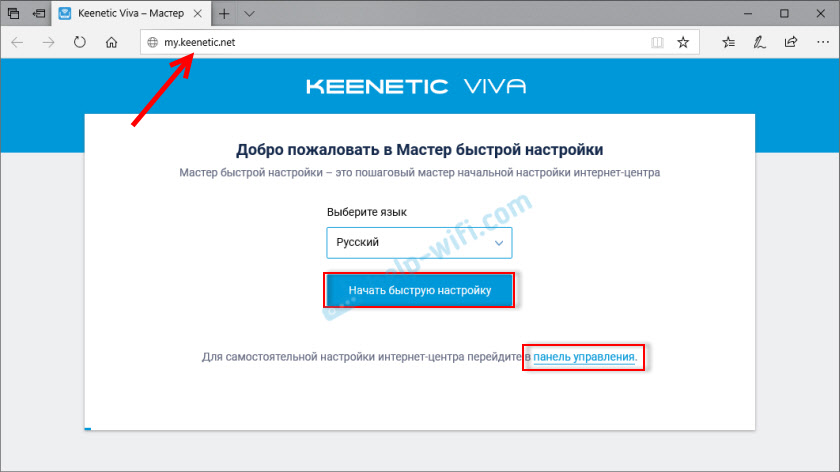
Esialgsel lehel peate valima keele. Samuti saate sinna "kiire seadistamist" alustada või kohe juhtimispaneelile minna. Kuna kõigepealt näitan, kuidas ruuterit kiirete sätete meistri kaudu installida, klõpsake siis nuppu "Start Fat Seaded". Mille järel peate vastu võtma litsentsileping.

Järgmisena määrake administraatori parool. Tulge välja parool ja täpsustage see kaks korda vastavatel väljadel. Seda parooli kasutatakse tulevikus Interneti -keskuse veebisaidile sisenemiseks. Logi sisse (kasutajanimi) - Administraator.
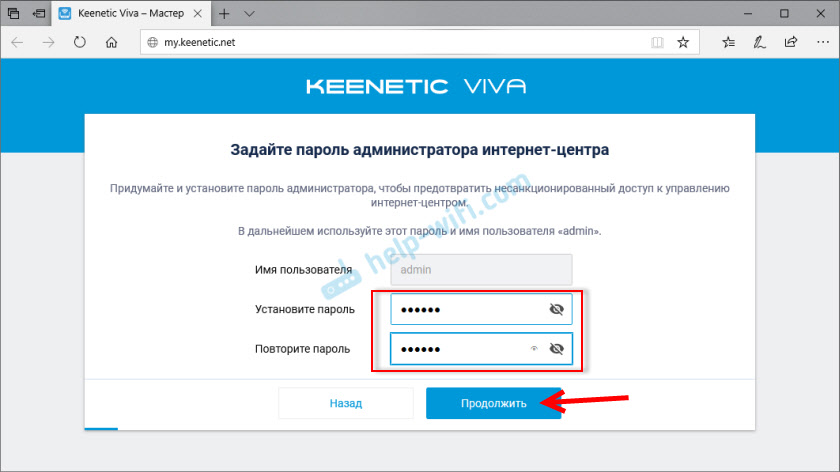
Valige Interneti -ühenduse loomise meetod. Selles juhendis näitan ühenduse ühenduse abil Ethernet Cable'i kaudu. Oleme selle kaabli juba ühendanud ruuteri vastava pordiga.
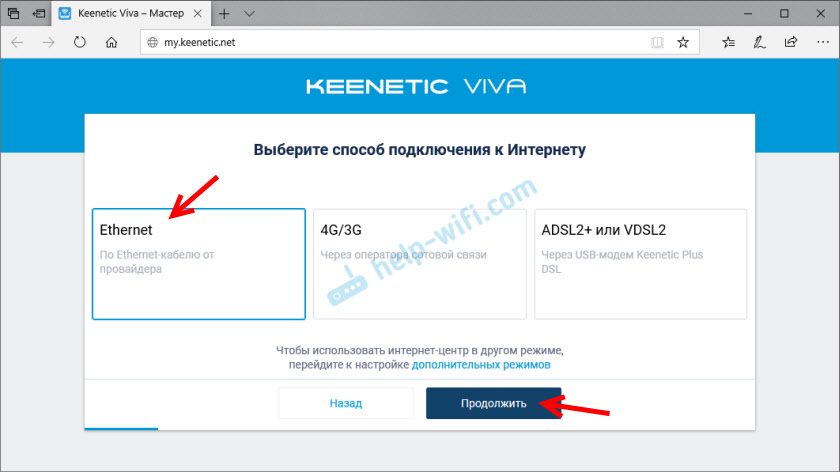
Valimine, mida konfigureerida. Mul on ainult "Internet". Kui teie Interneti-pakkuja pakub IPTV-teenust, saate valida ka IP-televisiooni ja konfigureerida kohe telekanalite vaatamise.
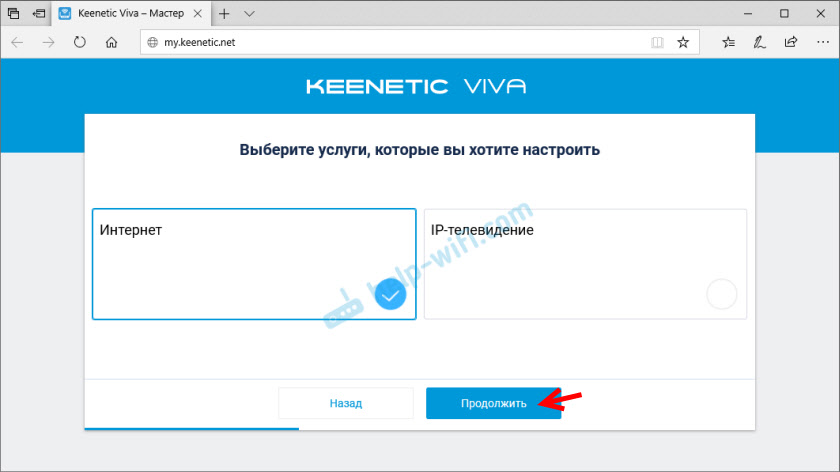
Järgmisena on meil MAC -aadressi sätted. Kui teie Interneti -pakkuja ei sidu MAC -aadressi, valige vaikimisi ja jätkake seadistamist. Kui teete köitmise, see tähendab kaks võimalust:
- Kirjutage oma ruuteri MAC -aadressi keete -MAC -aadress. See on märgitud ruuteri alt (kleebisel) ja seadetes, mida nüüd teie ees näete (allkirja all "Vaikimisi").
- Valige üksus "Muutke MAC -aadressi" ja määrake käsitsi aadress, millega Internet on praegu sidunud.

Valige IP -aadresside konfigureerimise meetod. See on tavaliselt "automaatne". Kui pakkuja anti teile IP -aadressiga (ja võib -olla ka alamvõrgu mask, lüüsi), valige "Manual" ja kirjutage need aadressid.
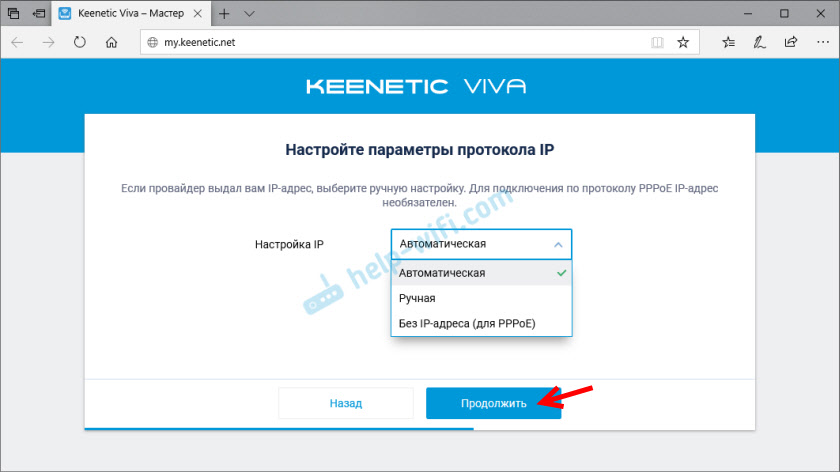
Interneti -ühenduse tüüp. On väga oluline valida õige ühendus tüüp, mis kasutab teie Interneti -pakkujat. "Ilma parool" on dünaamiline IP (DHCP). Kui teil on kasutajanimi ja parool, siis on see PPPOE, L2TP või PPTP (kahe viimase jaoks vajate ka serveri aadressi). Kui te ei tea, millist tüüpi valida - vaadake Interneti -ühenduse lepingut või helistage pakkuja toetuseks.
Näiteks on mul "ilma paroolita".
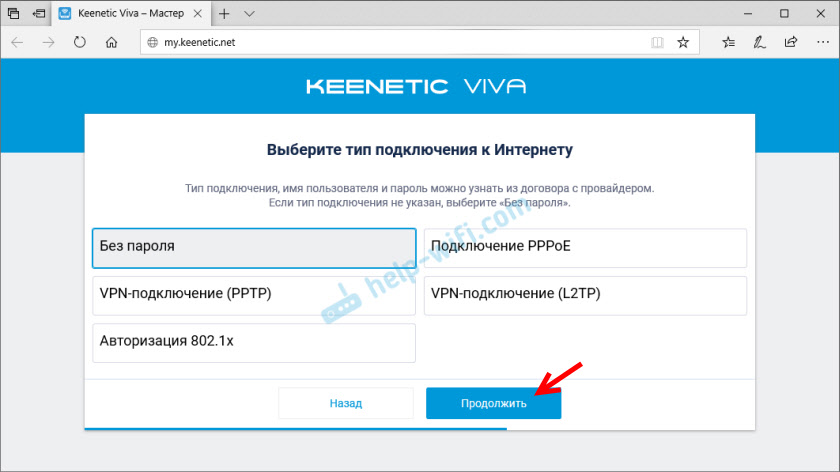
Sel juhul ei pea täiendavaid sätteid seadistama.
Kui Pppoe, Interneti -ühenduse loomiseks peate määrama kasutajanime ja parooli.
Need andmed väljastab Interneti -pakkuja. Kui Pptp või L2tp, siis peate kõigepealt täpsustama VPN -serveri aadressi.

Siis peate määrama kasutajanime ja parooli.

Kui kõik seadistavad selle õigesti, siis peaks meie inteetiline ütlema: “Minu puhul olete Internetiga ühendatud”, ta laadis kohe alla ja installis tarkvara värskenduse.

Pärast taaskäivitamist jätkus seade. Peate määrama koduvõrgu kaitse parameetrid. Seadistage Yandexi filter.DNS või ADGUARD DNS. Ma ei hääletanud filtrit. Valisin lihtsalt "ilma kaitseta".
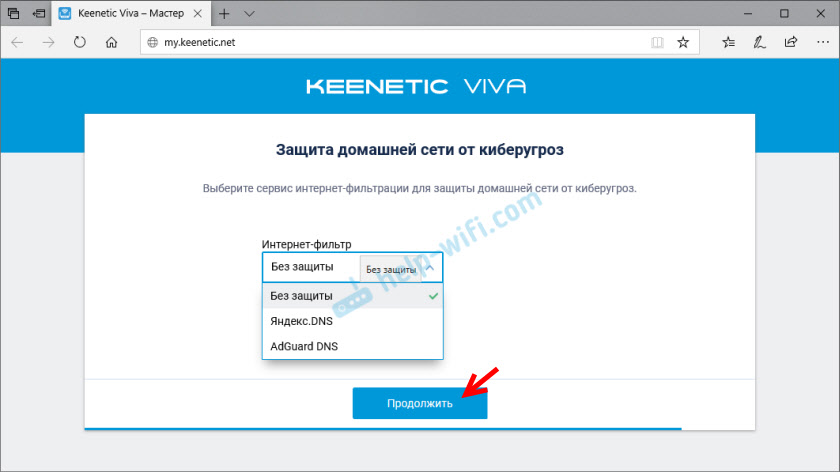
Muutke WiFi-võrgu nime, mida levitab meie ruuter ja parool selle jaoks.

Kui teid ühendati ruuteriga Wi -FI kaudu, ühendame uuesti (kui muutsite nime ja/või parooli).

Pärast teist ühendust peaks juhtpaneel avanema.
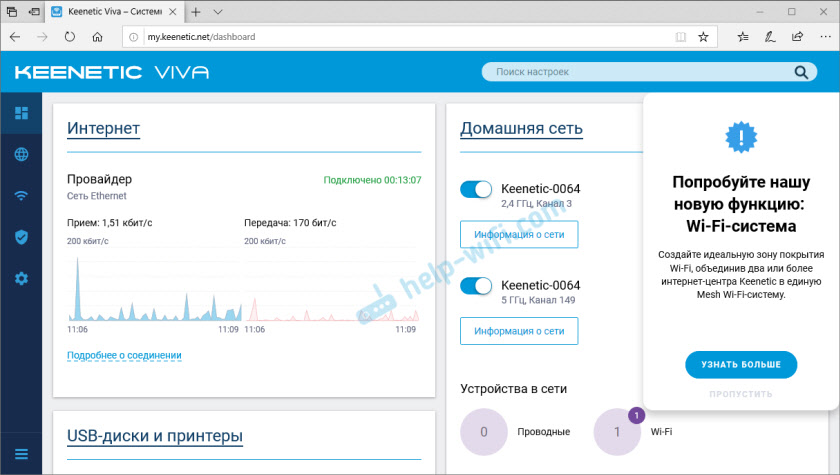
Keene ruuteri kiire seadistamine on lõpule viidud.
Ise määramine Interneti-keskuse kineetika juhtpaneelil
Esimese sissepääsu juures veebiliides (kui ruuter on endiselt tehase seadetes), saame kohe minna juhtpaneelile. See tähendab, et jätke kiirete sätete peremees vahele.

Kui ruuter on juba konfigureeritud, on administraatori parool seatud, ilmub autoriseerimisaken. Kuhu peate sisestama kasutajanime ja varem installitud parooli. Kui te ei tea parooli või unustasite selle, peate sätted lähtestama (üksikasjalik teave artikli alguses).
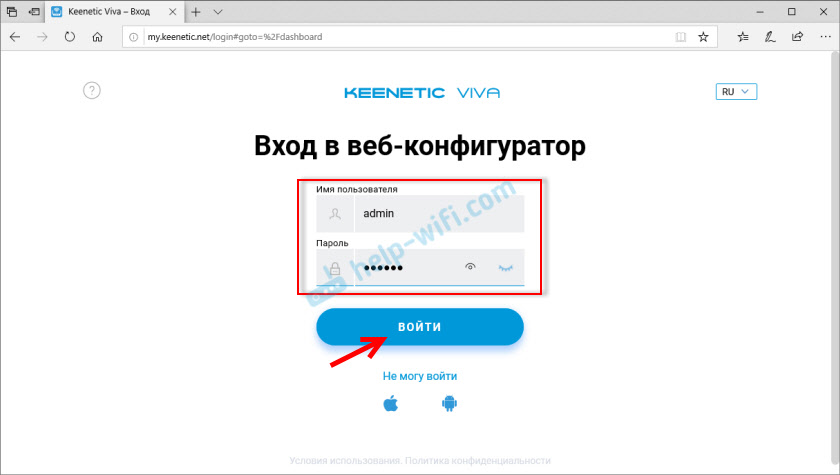
Juhtpaneel, põhiekraan kuvab kogu põhiteave Interneti -keskuse ja ühendatud seadmete kohta.

Kui seadistate ise oma keelulise ruuteri, jättes vahele kiirete seadete meistri, siis peate tegema kaks peamist seadet:
- internetiühendus. Kui Internet töötab juba ruuteri kaudu, kirjutatakse Interneti -ploki mainer ... ", siis võib selle üksuse vahele jätta.
- Seadistage Wi-Fi võrk. Muutke võrgu nime ja parooli. Kui soovite, võite lahkuda tehasest. Kuid soovitan neid muuta.
internetiühendus
Minge jaotisse "Internet" - "juhtmega". Kui teil pole seal loodud ühendust, klõpsake nuppu "Lisa pakkuja" (+). Peate valima "ühenduse prioriteedi". Kui see on ainus ja peamine ühendus Internetiga - valige "Põhiline ühendus". Soovi korral saate seada "pakkuja nime" (meelevaldne näiteks Beeline või MTS). Allpool näeme, et Interneti all on esile tõstetud 0 porti (pakkuja kaabel on seal ühendatud). Vajadusel saab televiisorile määrata muud pordid.
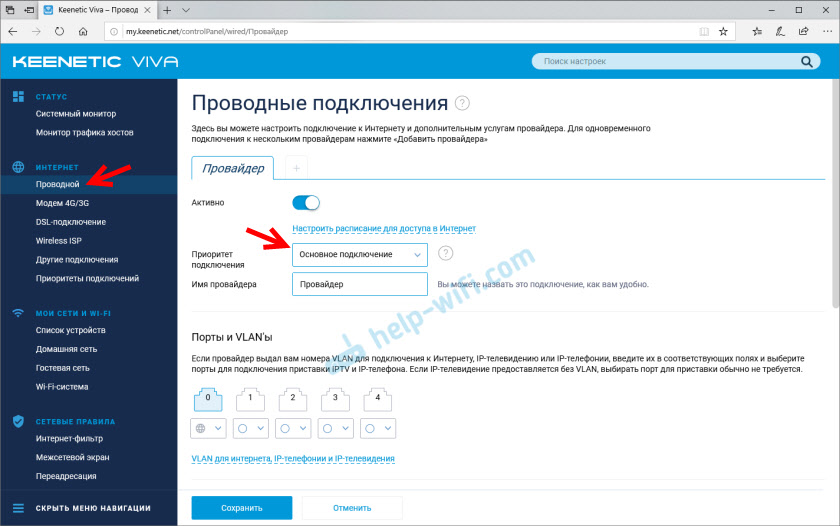
Seejärel installime järgmised sätted:
- IP seadistamine. Enamikul juhtudel "automaatne". Kui pakkuja andis teile IP -aadressi, valige "käsitsi" ja kirjutage need üles.
- MAC -aadress. Kui teie pakkuja ei sidu Mac -aadressi, jätame vaikimisi "vaikimisi". Kui ta seda teeb, kirjutame tema ruuteri MAC -aadressi pakkuja (kaudu tugiteenuse või isikliku konto kaudu) üles (kleebise altpoolt) või valige "Võtke see oma arvutist" (kui ruuter on ühendatud kaabli abil arvutiga, kuhu Internet on lisatud) või "käsitsi" ja registreerige MAC -aadress, millega Internet on seotud.
- Pakkuja autentimine. Siin valime ühenduse tüübi. Kui "dünaamiline IP" (aka DHCP) - jätke mitte kasutada. Noh või valige pPPOE, PPTP või L2TP. Selgitage seda teavet oma pakkujaga.
- Autentsuse ülekandmine standardiga 802.1x - "Ärge kasutage" (kui teie pakkuja seda ei kasuta).
- Interneti kättesaadavuse kontrollimine - "Ära kasuta".
Kontrollime kõiki sätteid uuesti ja klõpsame nuppu "Salvesta".
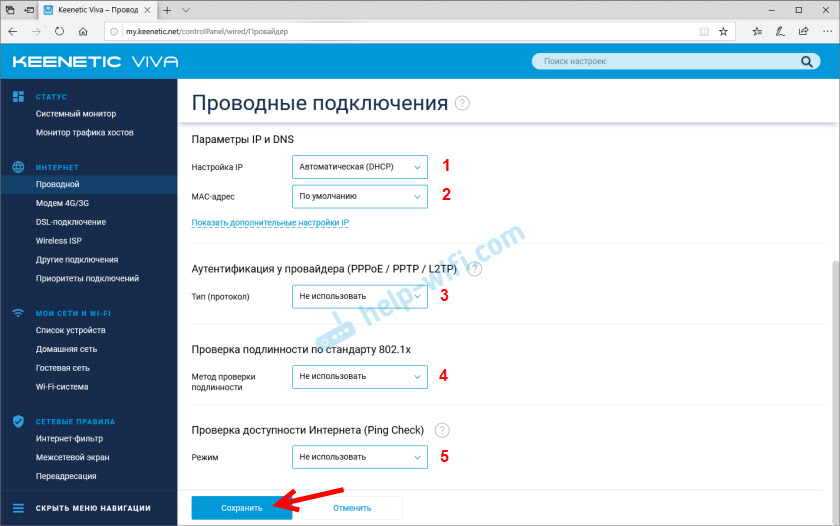
Kui teie pakkuja kasutab autentimist PPPOE protokolli kaudu, peate sisestama kasutajanime ja parooli (see väljastab pakkuja, mis on tavaliselt lepingus märgitud).

Kui PPTP või L2TP, peate määrama serveri aadressi, kasutajanime ja parooli.

Pärast ühenduse seadistamist ja sätete salvestamist peaks ilmuma Interneti -ühendus. Võib -olla peate natuke ootama (20 sekundit).
Jao "Süsteemimonitor" tuleks kirjutada "ühendatud ...".

Kui te ei saa Internetti konfigureerida, võite pöörduda oma Interneti -pakkuja poole. Nad ütlevad teile, millised seaded ja kus peate täpsustama. Või kirjutage kommentaaridesse, proovin aidata.
WiFi-võrgu seadistamine
Minge jaotisse "Minu võrgud ja wi -fi" - "Koduvõrk". Seal soovitan jätta kõik sätted sellisena, nagu see on (vaikimisi) ja muuta ainult võrgu ja/või parooli nimi.

Vaikimisi installiti vahemikus 2 võrgu sama nimi Wi-Fi võrk ja parool.4 GHz ja 5 GHz. Riba roolimisfunktsioon on lubatud, mis määrab automaatselt iga ruuteriga ühendatud seadme vahemiku. See tähendab, et seadmed näevad ühte võrku, ühendatakse sellega, kuid saavad vahemiku 2 vahel automaatselt vahetada.4 GHz ja 5 GHz.
Kuidas jagada WiFi-võrk (erinevad nimed võrgu vahemikus 2.4 GHz ja 5 GHz)
Peate avama täiendavad võrguseaded vahemikus 5 GHz.
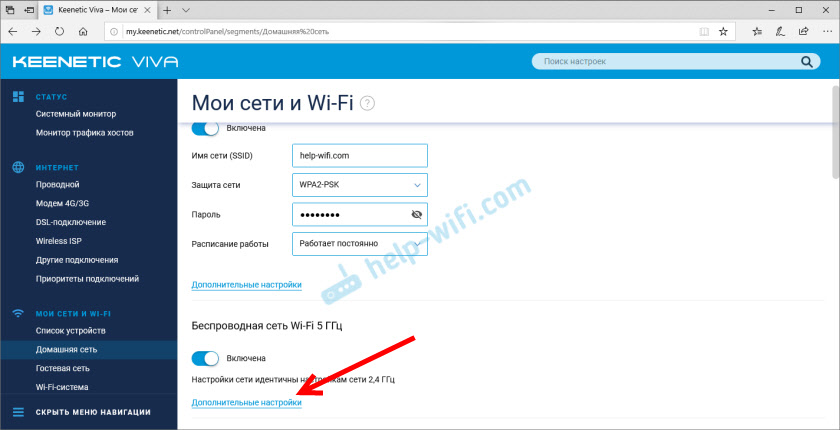
Siis muudame lihtsalt võrgu nime vahemikus 5 GHz. Parooli võib jätta samamoodi nagu vahemikus 2.4 GHz.
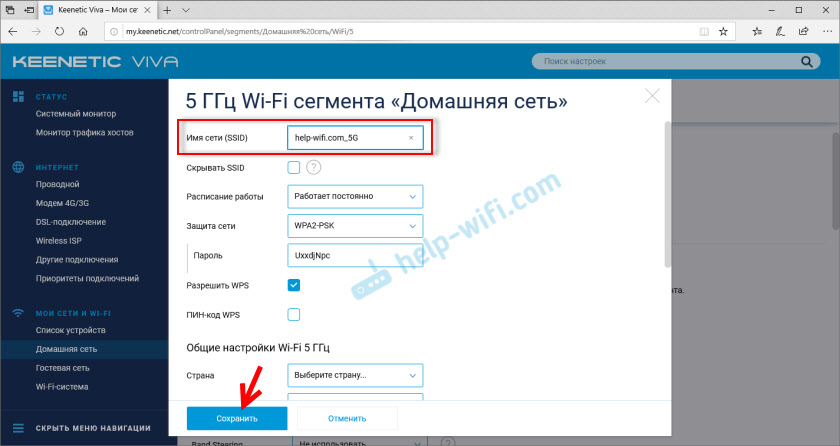
Ärge unustage seadete salvestamist. Pärast seda näevad teie seadmed kahte WiFi-võrku (erinevates vahemikes). Bändijuhtimisfunktsioonid ei ole saadaval.
IPTV seadistus
IPTV konfigureerimiseks (kui teie Interneti -pakkuja pakub seda teenust) minge jaotisse "Internet" - "juhtmestik". Seal saate esile tuua kõik Etherneti port (välja arvatud 0, kus Internet on ühendatud) telesaadete ühendamiseks.

Kui teie pakkuja andis teile VLAN -i parameetrid, tuleb need seadetes välja kirjutada. Selleks klõpsake nuppu "VLAN Interneti, IP-telefonide ja IP-televisiooni jaoks". Kirjutage WLANi väärtused, mille Interneti -pakkuja esitas.

Seadete salvestamiseks klõpsake nuppu "Salvesta".
Püsivara värskendus
Keenekeskused Interneti -keskused automaatselt üles laadivad ja installige värskendus. Automaatne värskendus on lisatud vaikimisi. Kontrollimiseks, kas püsivara on olemas uus versioon, või muuta mõnda KeeneticOS -i värskendamisega seotud seadet, peate minema jaotisse "Juhtimine" - "Üldisätted". Ruuter hakkab kohe kontrollima uue versiooni kättesaadavust.
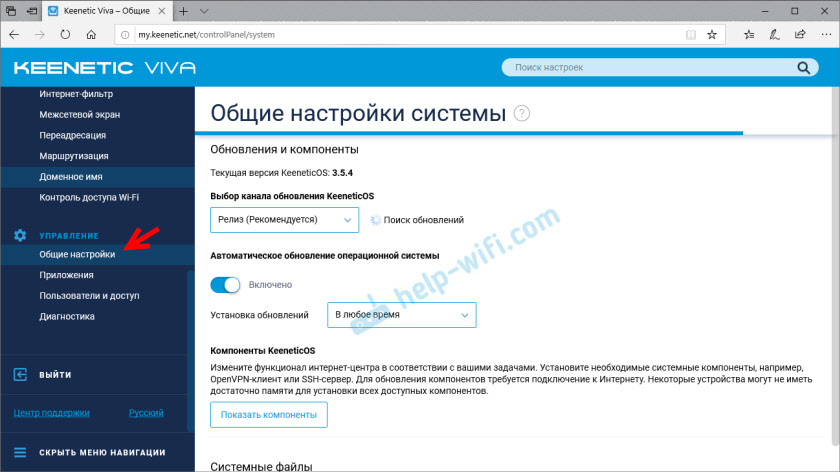
Seadete kanali sätteid saate muuta. Vaikimisi on olemas „vabastamine” (ruuter laadib tarkvara stabiilse versiooni). Soovi korral saate vahetada "testide kokkupanekuks" või "esialgne versioon". Ühendage automaatne värskendus lahti või seadistage värskenduste installimisaeg. Seal on ka kontrollitud koondise süsteemi komponendid.
Administraatori parooli vahetamine
Saate muuta intensiivse Interneti -keskuse administraatori parooli jaotises "Juhtimine" - "Kasutajad ja juurdepääs". Valige oma konto.
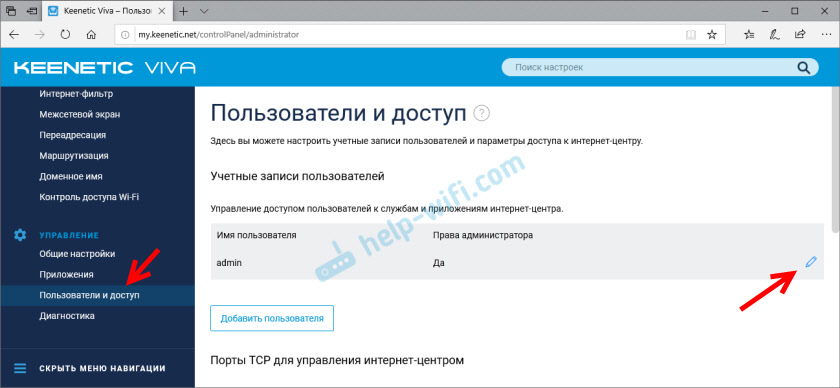
Tuleme edasi ja täpsustage parool kaks korda.

Salvestage sätted. Proovige seda parooli mitte unustada. Kui see juhtub, siis ei pääse te ruuteri seadetele juurde. Peab seadete täieliku lähtestamise.
Kommenteerige! Jätke oma ülevaated ja muljed keedukeetilisest ruuterist. Esitada küsimusi.
- « Mercusys AC1200G - ülevaade, omadused, ruuteri seadistamine
- Kuidas installida brauseri Xiaomi Mi Box S -i või mõnele teisele Android TV eesliitele? »

